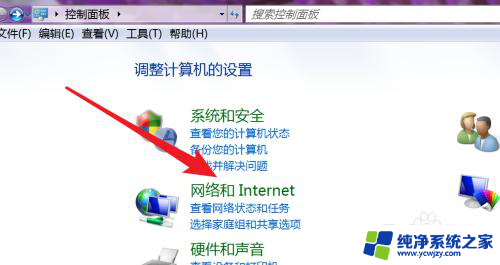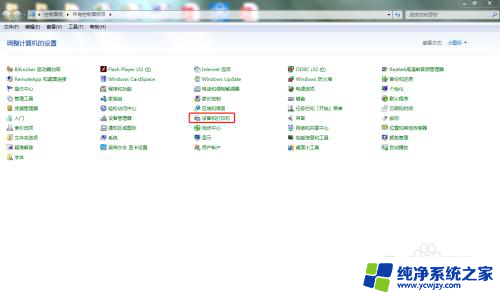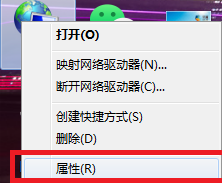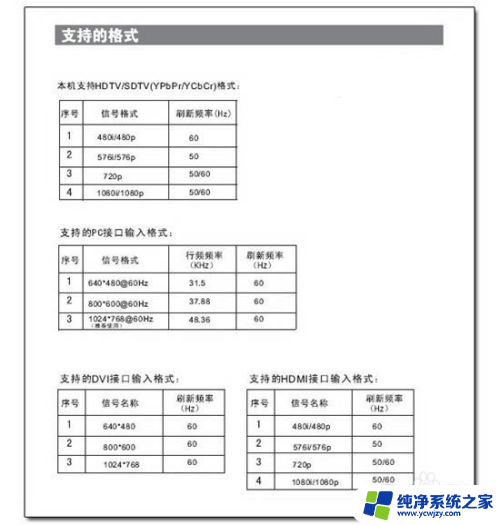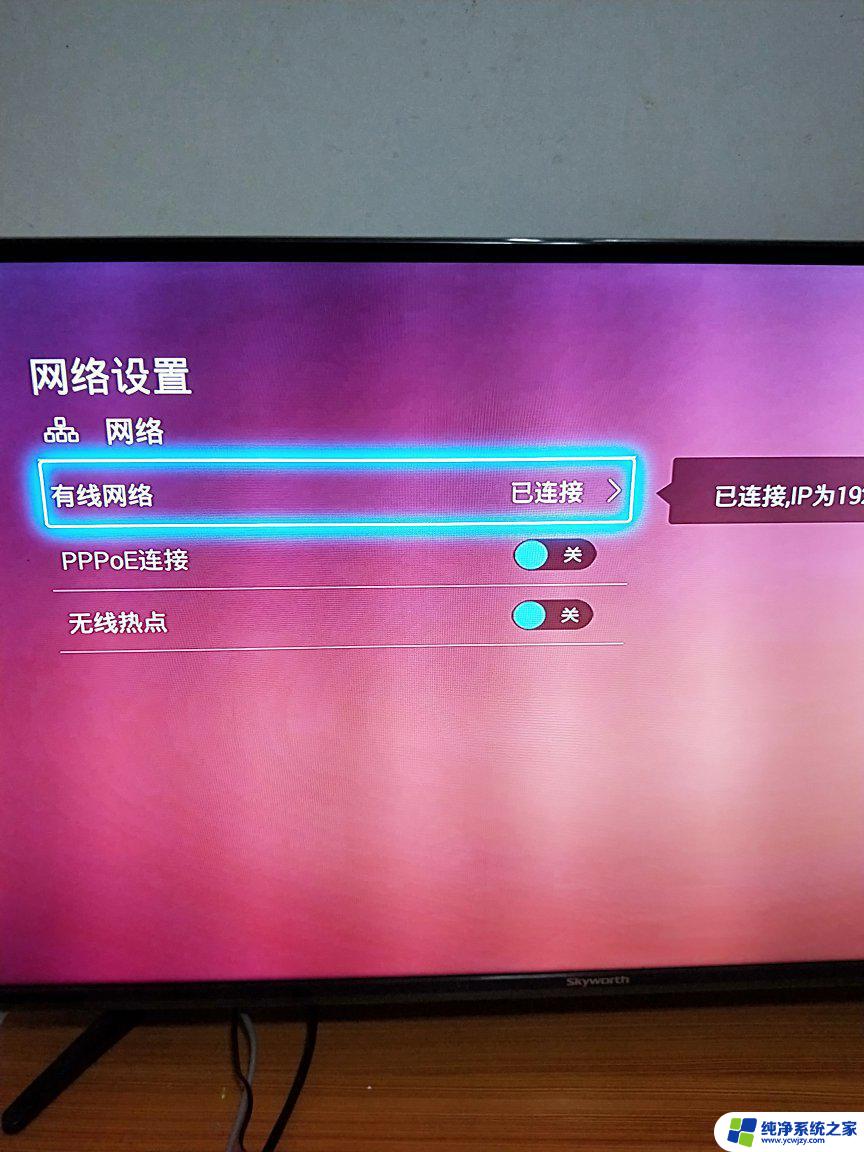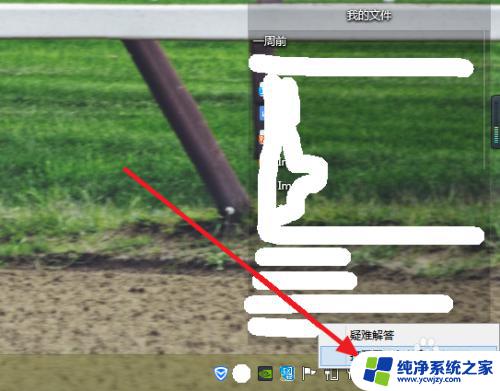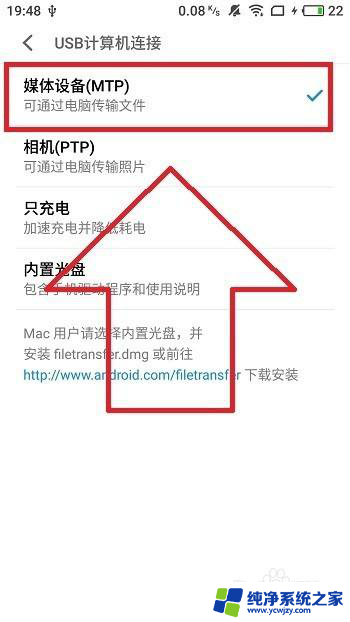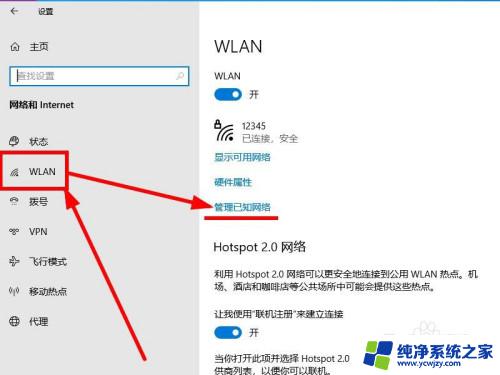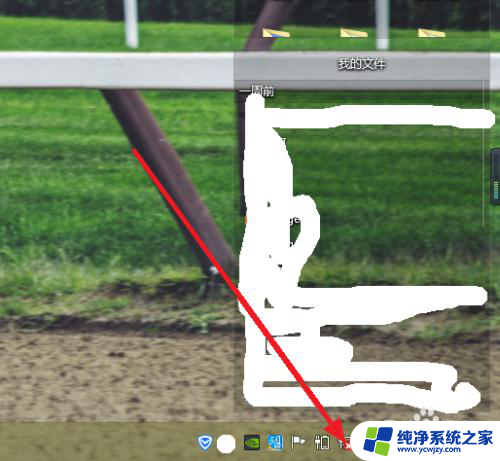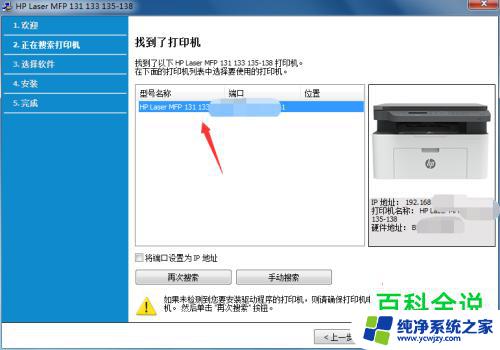airpods macbook连接 AirPods Pro连接Mac电脑的步骤
更新时间:2023-12-31 10:56:39作者:jiang
现科技的快速发展使得我们拥有了更多便捷的生活方式,而在这些科技产品中,AirPods和Macbook无疑是备受瞩目的代表之一。作为苹果公司的旗舰产品,AirPods Pro不仅在音质和外观上有了很大提升,更重要的是它可以轻松连接到Mac电脑上,为我们带来更加便捷的使用体验。接下来让我们一起来了解一下AirPods Pro连接Mac电脑的简单步骤,让我们能够更好地享受音乐和工作带来的乐趣和便利。
操作方法:
1.在 Mac 上,从苹果菜单中选取“系统偏好设置”,点按“蓝牙” ,确保“蓝牙”已打开。
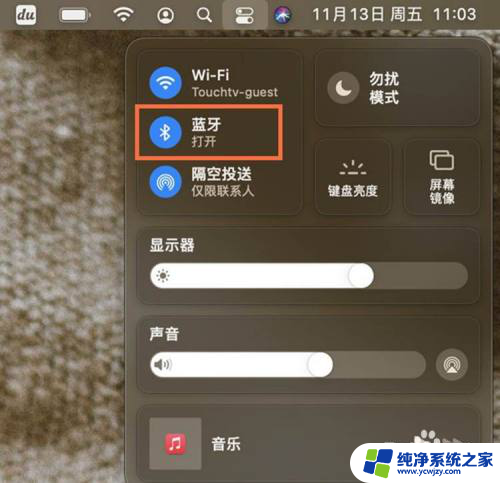
2.将两只 AirPod Pro 都放入充电盒,并打开盒盖。按住充电盒背面的设置按钮,直到状态指示灯呈白色闪烁。

3.在“设备”列表中选择 AirPods Pro,点按“连接”即可。
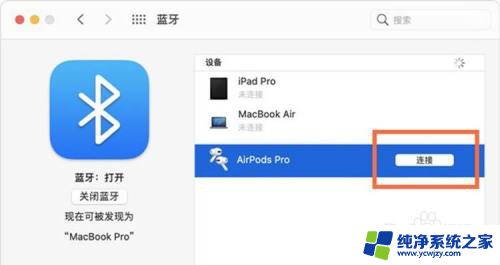
以上就是连接AirPods到MacBook的全部内容,如果还有不懂的用户可以按照以上方法进行操作,希望能够帮助到大家。